Co se nachází na obrazovce party
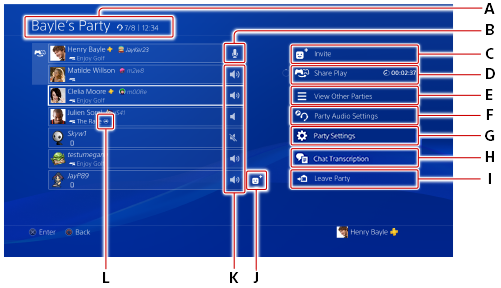
- A )
- Název party/typ party/počet účastníků/uplynulý čas
- B )
- Stav vašeho mikrofonu
Zkontrolujte stav mikrofonu. Odtud můžete přepínat mezi ztlumením a vypnutím ztlumení.
 (Mikrofon je zapnutý)/
(Mikrofon je zapnutý)/ (Aktivní hlasový chat)
(Aktivní hlasový chat)Mikrofon je zapnutý.  (Mikrofon není připojen)
(Mikrofon není připojen)Mikrofon není připojen.  (Ztlumeno)
(Ztlumeno)Mikrofon je ztlumený. Ostatní hráči nemohou slyšet váš hlas.
Chcete-li ztlumit nebo zrušit ztlumení mikrofonu, zvýrazněte své jméno a stiskněte tlačítko OPTIONS. (Hlasový chat ve hře)
(Hlasový chat ve hře)Chat ve hře je povolen. Neslyšíte zvuk od party a parta nemůže slyšet váš hlas.
Chcete-li přepnout na zvuk party, vyberte možnost [Nastavení party] > [Zvuk chatu]. - C )
 (Pozvat)
(Pozvat)
Pozvěte hráče do své party.- D )
 (Share Play)
(Share Play)
Funkci Share Play (Sdílený přístup) můžete spustit jako hostitel nebo se k funkci Share Play (Sdílený přístup) můžete připojit jako návštěvník. Zbývající čas funkce Share Play (Sdílený přístup) se zobrazí v průběhu jejího používání a hráči využívající funkci Share Play (Sdílený přístup) se zobrazí v části (Share Play).
(Share Play).
Podrobnosti o funkci Share Play (Sdílený přístup) naleznete v části „Sdílení hraní hry“.- E )
 (Zobrazit další party)
(Zobrazit další party)
Můžete si zobrazit party, ke kterým se můžete připojit. Pokud se připojíte k další partě nebo vytvoříte novou, opustíte partu, ve které se momentálně nacházíte.- F )
 (Nastavení zvuku party)
(Nastavení zvuku party)Upravit hlasitost mikrofonu Můžete upravit hlasitost zvukového vstupu. Upravit mix zvuku Můžete upravit relativní hlasitost zvuku party a zvuku z her nebo ze systému. Toto nastavení je užitečné pro usnadnění poslechu zvuku party. Zvuk chatu Nastavte, jestli chcete zapnout zvuk pro chat party nebo ve hře. Mluvit a poslouchat můžete pouze ve zvoleném chatu. Povolit sdílení vašeho hlasu Můžete nastavit, jestli bude váš zvuk chatu součástí vysílání ostatních hráčů při hraní hry nebo součástí jejich zaznamenávaných videoklipů. Připojení hlasového chatu party Můžete nastavit metody připojení hlasového chatu. Kvalita obrazu pro funkci Share Play Nastaví rozlišení a snímkovou frekvenci, když se připojíte ke službě Share Play (Sdílený přístup) jako hostitel.
Toto nastavení je dostupné pouze u některých systémů PS4®.Snímková frekvence pro funkci Share Play Nastaví snímkovou frekvenci, když se připojíte ke službě Share Play (Sdílený přístup) jako hostitel.
Toto nastavení je dostupné pouze u některých systémů PS4®.O bezpečnosti party Můžete zkontrolovat bezpečnostní opatření party. - G )
 (Nastavení party)
(Nastavení party)
Majitel může změnit název party, nastavit limit party a změnit její typ.- H )
 (Přepis chatu)
(Přepis chatu)
Tato funkce je dostupná pouze u systémů PS4® prodávaných v určitých zemích nebo regionech. Podrobnosti naleznete v části „Používání přepisu chatu“.- I )
 (Opustit partu)
(Opustit partu)
Tímto opustíte partu.- J )
 (Přidat do přátel)
(Přidat do přátel)
Odešlete žádost o přátelství.- K )
- Stav mikrofonu ostatních členů
 (Zapnutý mikrofon)
(Zapnutý mikrofon)Mikrofon dalšího člena je povolený.  (Aktivní hlasový chat)
(Aktivní hlasový chat)Zobrazuje se, když člen mluví.  (Ztlumeno)
(Ztlumeno)Hlas jiného hráče je ztlumený. Hráč může nadále slyšet váš hlas.
Chcete-li ztlumit nebo zrušit ztlumení hlasu hráče, vyberte člena ze seznamu účastníků. (Herní hlasový chat ve hře)
(Herní hlasový chat ve hře)Hráč chatuje ve hře. Tento hráč neslyší zvuk chatu v partě a parta neslyší hlas tohoto hráče. - L )
 (Vysílání)
(Vysílání)
Tato ikona se zobrazí hráčům ve vysílání. Výběrem hráče a možnosti [Zhlédnout vysílání] můžete zobrazit vysílání hráče.
- Můžete vybrat jednotlivého člena, upravit jeho úroveň hlasitosti nebo zobrazit jeho profil. Pokud jste majitelem party, můžete z ní také odebrat člena.
- Některé položky lze také vybrat v rychlé nabídce z možnosti [Parta].